| Win10开始菜单中没有所有程序选项的解决办法 | 您所在的位置:网站首页 › win10怎么找所有程序选项 › Win10开始菜单中没有所有程序选项的解决办法 |
Win10开始菜单中没有所有程序选项的解决办法
|
Win10开始菜单中没有所有程序选项的解决办法
编辑:chenbx123 来源:U大侠 时间:2018-12-27 Win10系统电脑开始菜单中取消了Win7系统开始菜单中的所有程序选项,有些用户觉得不方便,那么如何在Win10系统电脑开始菜单中添加所有程序选项呢?U大侠为大家解答。 解决办法: 1、在win10系统桌面上,开始菜单。右键,运行。如下图
2、输入gpedit.msc,确定。如下图
3、在本地计算机策略-用户配置-管理模板-开始菜单和任务栏。右侧找到从“开始”菜单中删除“所有程序”列表。如下图
4、右键,编辑。如下图
5、单击已禁用。再应用,确定。如下图
更多精彩内容,请关注U大侠官网或者关注U大侠官方微信公众号(搜索“U大侠”,或者扫描下方二维码即可)。
有装系统问题的小伙伴们也可以加入U大侠官方Q群(778773039),众多电脑大神将为大家一一解答。 Win10提示Internet连接共享出现错误null的解决办法 分享: 相关文章 微软确认Win10V2004无法安装问题:Windows Security存在BUG 机械师T90 Plus TCi5游戏本怎么装Win10系统 U盘装系统步骤介绍 msi微星GL72游戏本怎么用U盘装系统 U盘重装Win10系统教程 机械师PX780-C1游戏本怎么通过U盘启动盘装Win10系统 Alienware 13游戏本如何重装Win10系统 通过U盘重装系统教程介绍 联想Flex3-11笔记本怎么重装Win10系统 电脑重装系统教程 |
【本文地址】
公司简介
联系我们
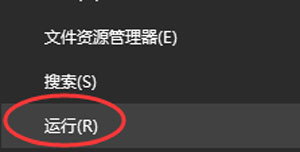
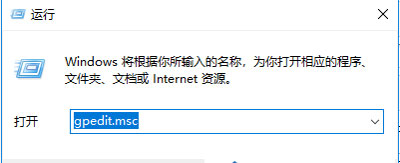
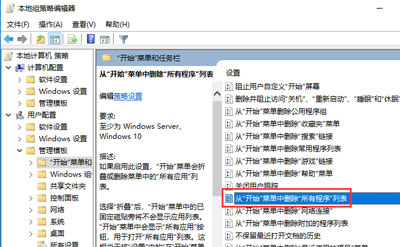
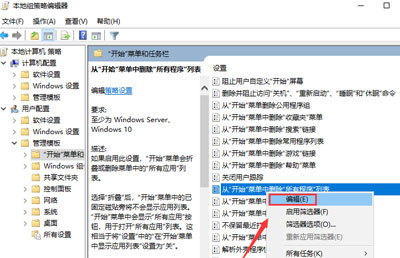
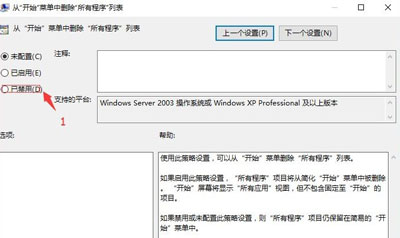
 U大侠微信公众号
U大侠微信公众号